调整色彩平衡
您可以在打印时调整色彩色调。
由于该功能通过更改每种色彩的墨水比率来调整输出的色彩平衡,因此它可以更改文档的整体色彩平衡。 当您想有效地更改色彩平衡时,请使用应用程序软件。 仅当要细微调整色彩平衡时,使用打印机驱动程序。
以下示例显示使用色彩平衡加深青色及减淡黄色以使整体色彩显得更为均衡的情形。
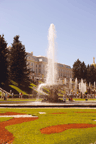
|

|
|
原始图像 |
调整色彩平衡 |
您也可以通过选择常用设置下的照片打印来设置快速设置选项卡上的色彩平衡,然后选择附加功能下的色彩/浓度手动调节。
选择手动色彩调节
在主要选项卡上,将色彩/浓度选择为手动,然后单击设置...。
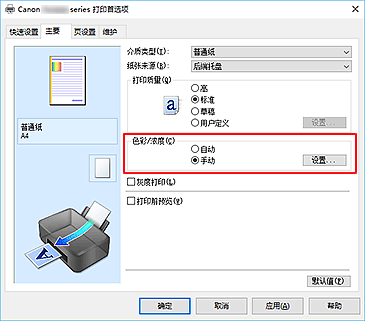
手动色彩调节对话框打开。
调整色彩平衡
青色、品红色和黄色各有一个滑块。 向右移动滑块时颜色变深,向左移动滑块时颜色变浅。 例如,当青色变浅时,红色会变深。
也可以直接输入与滑块关联的数值。 输入从-50到50范围内的数值。 当前设置显示在打印机驱动程序左侧的设置预览中。调整各色彩后,单击确定。
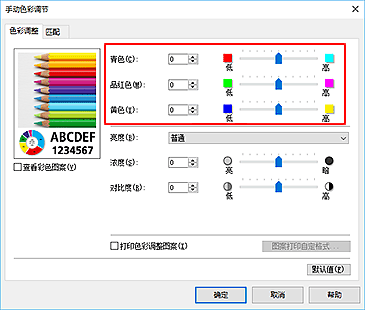
完成设置
单击主要选项卡上的确定。
执行打印时,将以调节后的色彩平衡打印文档。
 重要事项
重要事项
- 当选中主要选项卡上的灰度打印复选框时,色彩平衡(青色、品红色、黄色)将显示为灰色且不可用。

